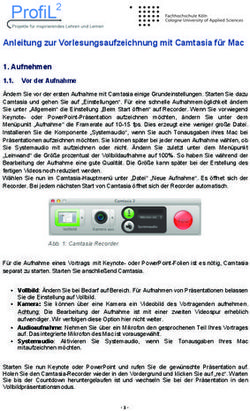Benutzerverwaltung - VP Bank
←
→
Transkription von Seiteninhalten
Wenn Ihr Browser die Seite nicht korrekt rendert, bitte, lesen Sie den Inhalt der Seite unten
Einleitung
Rollenkonzept
VP Bank e-bankingplus richtet sich an Finanzdienstleister mit Der «Superuser» ist für die Benutzeradministration zustän-
mehreren Benutzern und unterschiedlichen Berechtigun- dig und ist Ansprechpartner für die Bank. Der «Benutzer»
gen. Das Modell VP Bank e-bankingplus bietet ein flexibles hat über VP Bank e-bankingplus Zugriff auf die ihm zugeteil-
Berechtigungssystem mit den folgenden Rollen: ten Kunden mit den jeweiligen Berechtigungen.
Eigenschaften der beiden Rollen
Rolle (Anzahl Personen) Aufgaben/Eigenschaften
Superuser (1) Erfasst, mutiert oder löscht Benutzer und Berechtigungen. Vergibt Alias-Namen für Kunden 1, damit der
Benutzer keine Einsicht in Kundennamen hat.
Benutzer (>1) Benutzer von VP Bank e-bankingplus mit den ihm zugeteilten Kunden und Berechtigungen.
Vorbereitungen zur Nutzung Benutzerverwaltung – Start
Für jeden Kunden, der in VP Bank e-bankingplus verwaltet Um neue Benutzer zu erstellen oder den Initial-Benutzer
werden soll, ist eine vollständig ausgefüllte und rechtsgültig anzupassen, müssen Sie sich als Superuser (SU) anmelden.
unterzeichnete Vereinbarung zur Nutzung erforderlich. Die
Anmeldung als Superuser
in der Vereinbarung definierte Kontaktperson erhält Pass-
• Loggen Sie sich auf www.vpbank.com/login mit den Zu-
wort und Connect Code für den Superuser sowie einen Ini-
gangsdaten des Superuser ins Kundenportal ein.
tial-Benutzer. Der Superuser hat die Möglichkeit, anschlies-
Wichtig: Sie müssen sich mit dem Benutzernamen «SU»
send den Initial-Benutzer anzupassen und/ oder neue Be-
anmelden (z.B. 12345678/SU).
nutzer zu erstellen:
• Klicken Sie auf «Weiter».
1. Anpassung der Benutzerdetails (Vorname, Nachname); bei
neuen Benutzern zusätzliche Vergabe der Identifikation Benutzer erfassen
2. Vergabe der Zeichnungsrechte, optional kann auch der Klicken Sie im Menü Superuser auf «Benutzer erfassen».
Zugang eingeschränkt werden (IP, Uhrzeit etc.) Der Benutzer-Assistent führt Sie anschliessend durch die im
3. Kundenzuteilung an Benutzer nächsten Kapitel beschriebenen Erfassungsschritte.
4. Vergabe der Kundenrechte
Benutzer ändern
Diese Schritte sind für jeden neuen Benutzer und für neu Der Initial-Benutzer ist vor der ersten Nutzung anzupassen.
aufgeschaltete Kundenverbindungen (ab Schritt 3) vom Bestehende Benutzer können jederzeit neuen Bedürfnis-
Superuser durchzuführen. Ohne die Zuteilung der Kunden sen angepasst werden.
und die Vergabe der entsprechenden Berechtigungen an • Klicken Sie im Menü Superuser auf «Benutzerübersicht».
den/die Benutzer kann mit VP Bank e-bankingplus nur ein- • Klicken Sie im Aktionsmenü auf „Benutzer ändern“.
geschränkt gearbeitet werden. • Der geöffnete Benutzer-Assistent führt Sie durch die ver-
Die Zugangsdaten (Benutzername, Passwort und Connect schiedenen Erfassungsschritte.
Code) eines jeden neu erstellten Benutzers werden dem
Superuser per Post zugestellt. Die Verwaltung der Benut-
zer wird in den nachfolgenden Kapiteln Schritt für Schritt
beschrieben.
1 Standortabhängig (weitere Informationen unter www.vpbank.com/e-banking)
VP Bank e-bankingplus · Benutzerverwaltung · Dezember 2020 2/7Benutzerassistent – Die drei Schritte
Für die Verwaltung der Benutzer werden Sie in drei Schrit- 2. Zuteilung der zu verwaltenden Kunden – Kundenzutei-
ten durch den Benutzerassistenten unterstützt: lungen
1. Erfassen der Benutzerdetails (Identifikation, Vorname 3. Aktivieren der Transaktionsrechte pro zugeteilten Kun-
und Nachname, Berechtigungen, Zeichnungsrechte den – Kundenrechte
und Sicherheitseinstellungen)
A
B
Benutzerdetails: Erfassen Sie die Identifikation sowie Vor- Kundengrup- Jeder Benutzer kann individuelle Kunden-
name und Nachname des Benutzers. Nicht ausgefüllte pen erstellen gruppen erstellen und sich dadurch konsoli-
Pflichtfelder oder unvollständige Eingaben werden rot dierte Übersichten anzeigen lassen (z.B. Ver-
umrandet sobald Sie auf „Weiter“ klicken. mögensübersicht über mehrere Kunden).
A) Erfassen Sie in den dafür vorgesehenen Feldern die BESR abholen BESR-Daten können abgeholt werden.
Identifikation (2–8 Zeichen), den Vornamen und den Na- QR-Referenz QR-Gutschriften können abgeholt werden.
men des Benutzers. Beim ersten Benutzer, der von der (CAMT)
VP Bank vergeben wurde, ist die Identifikation bereits vor- e-Post Zugriff auf Bankbelege und Auszüge in elekt-
gegeben und kann nicht geändert werden. Der Benutzer- empfangen ronischer Form (PDF). Die Dokumente kön-
name wird automatisch als Kombination aus der hier er- nen gelesen, gedruckt, gespeichert oder ar-
fassten Identifikation (max. 8 Zeichen) und der Vertrags- chiviert werden. (Zum Lesen der Bankdoku-
nummer erstellt. Daher ist es empfehlenswert, eine mente ist ein PDF Reader erforderlich.)
möglichst kurze Identifikation zu wählen. Die Identifikation
Marktdaten Zugriff auf aktuelle Börsenkurse im Marktda-
«abc» wird zusammen mit der Vertragsnummer
tenportal der VP Bank
«12.345.678» zum Benutzernamen «12345678/abc».
ProLink Zugriff auf den Informationsbereich speziell
B) Erfassen Sie unter Berechtigungen für den Benutzer ge- auf die Bedürfnisse von Intermediären zuge-
nerell geltende Rechte. schnitten
Beschreibung
Auszüge Konto- und Vermögensauszüge können in
erstellen elektronischer Form (PDF) bestellt werden.
(Zum Lesen der Auszüge ist ein PDF Reader
erforderlich.)
VP Bank e-bankingplus · Benutzerverwaltung · Dezember 2020 3/7E) Unter «Netzwerkfreigabe» können die e-banking Zu-
gangskanäle verwaltet werden. Die Einträge sind optional.
Beschreibung
C
IP-Adresse Mit der Eingabe einer IP-Adresse (Format:
(Variante 1/2) 192.168.10.1) kann ausschliesslich über diese
auf das e-banking zugegriffen werden.
Wichtig: Die IP-Adresse muss vom Provider fix
zugeteilt sein. Es können zwei IP-Adressen er-
D fasst werden. Es ist die IP-Adresse des Provi-
ders einzutragen.
Zeit Die Nutzung von e-banking kann zeitlich einge-
(Variante 2/2) schränkt werden. Die Zeit bezieht sich auf die
Zeitzone MEZ (Format: hh:mm).
E
Kombination Beide Varianten der Zugangseinschränkung
sind kombinierbar.
Klicken Sie auf «Weiter», um die Erfassung der Kundenzu-
teilung vorzunehmen.
C) Erfassen Sie die für den Benutzer geltenden Zeich- Kundenzuteilungen: Teilen Sie dem Benutzer die zu ver-
nungsrechte der Geschäftsarten «Zahlungsverkehr», waltenden Kunden zu.
«Geldmarkt» und «Börse» durch Anklicken der entspre-
chenden Option. Der Superuser kann dem Benutzer ein
Erfassungsrecht oder ein Einzel- oder Kollektivzeichnungs-
recht zuteilen. Kunden mit ausschliesslichem Kollektiv-
zeichnungsrecht können nicht über dieses maximale
Zeichnungsrecht hinaus Rechte zuteilen.
Beschreibung
Erfassen Der Benutzer hat Erfassungsrecht. Mit diesem Recht
erfasste Transaktionen müssen durch einen Einzel-
zeichnungsberechtigten, durch zwei Kollektiv- zeich-
nungsberechtigte oder durch einen Kollektiv- und
einen Einzelzeichnungsberechtigten visiert werden.
Wichtig: Nur vollständig visierte Transaktionen wer-
den ausgeführt.
F
Kollektiv Der Benutzer hat Kollektivzeichnungsrecht. Mit die-
sem Recht erfasste Transaktionen müssen durch ei-
nen Einzelzeichnungsberechtigten oder durch ei-
nen zweiten Kollektivzeichnungsberechtigten visiert
werden. Wichtig: Nur vollständig visierte Transakti- F) Aktivieren Sie die zuzuteilenden Kunden (Mehrfachse-
onen werden ausgeführt.
lektion möglich).
Einzeln Der Benutzer hat Einzelzeichnungsrecht. Mit die-
Nach der Kundenzuteilung klicken Sie auf «Weiter», um
sem Recht erfasste Transaktionen werden ohne zu-
die Kundenrechte zuzuteilen.
sätzliches Visum ausgeführt.
D) Stellen Sie hier zusätzliche Sicherheitseinstellungen ein
Beschreibung
Mobile Banking Der mobile Zugang zum e-banking kann
aktiviert aktiviert werden
Timeout Zeit Der Benutzer kann die eigene Timeout
ändern Zeit ändern
VP Bank e-bankingplus · Benutzerverwaltung · Dezember 2020 4/7Kundenrechte – Vergeben Sie die Transaktionsrechte pro zugeteilten Kunden und pro Geschäftsart.
H
H G
G) Setzen Sie das Kundenrecht für jede Geschäftsart und Kundenrechte
für jeden zugeteilten Kunden durch Aktivieren der ent-
Fälligkeits- Bei Aktivierung der Checkbox erhalten Sie sie-
sprechenden Checkbox.
meldungen ben Tage vor Fälligkeit eines Festgeldes eine
H) Mit der Funktion «Vertragsrechte übernehmen» werden Meldung als Kundenportal-Nachricht.
alle Rechte gemäss der Vereinbarung zur Nutzung von Zahlung Berechtigung zur Erfassung von Einzel- und-
VP Bank e-bankingplus gesetzt. Daueraufträgen sowie zum Upload von ISO-Da-
Wichtig: Die Transaktionskundenrechte können nur ver- teien. Die Erfassung erfolgt mit dem unter C defi-
geben werden, wenn die Berechtigungen auf dem unter- nierten Zeichnungsrecht.
zeichneten e-bankingplus-Antrag auch durch die Kunden Börse Berechtigung zur Erfassung von Börsenaufträ-
angekreuzt wurden. gen. Die Erfassung erfolgt mit dem unter C defi-
nierten Zeichnungsrecht.
Klicken Sie auf «Erstellen», um die Eröffnung des Benut-
zers abzuschliessen. Geldmarkt Diese Funktionalität ist aktuell noch nicht verfüg-
bar.
BESR/LSV 2 Abholen von BESR-/LSV-Gutschriften.
QRR Abholen von QR-Gutschriften.
e-Post 3 Zugriff auf elektronische Bankbelege/-auszüge.
2Standortabhängig (weitere Informationen unter 3 Nur, sofern diese Dienstleistung beantragt wurde.
www.vpbank.com/e-banking)
VP Bank e-bankingplus · Benutzerverwaltung · Dezember 2020 5/7Benutzerverwaltung
Benutzer kopieren
Mit der Funktion «Benutzer kopieren» können Sie komfor- • Klicken Sie auf das Aktionsmenü des zu kopierenden Be-
tabel und schnell neue Benutzer erstellen, wobei alle nutzers.
Rechte und Kundenzuteilungen übernommen werden. • Wählen Sie «Benutzer kopieren».
Connect Code reaktivieren Alias verwalten/ändern
Der Connect-Code ist nach der ersten Registrierung für 24 Mit der Funktion «Alias ändern» können Sie die Kunden-
Stunden gültig und wird danach aus Sicherheitsgründen bezeichnung durch einen Decknamen (sog. Alias) erset-
automatisch deaktiviert. Sofern der Connect-Code zusätz- zen.
lich auf einem anderen Gerät aktiviert wurde, kann die • Klicken Sie auf Ihren Benutzer und auf «Alias verwalten».
Reaktivierung auf diesem er- • Klicken Sie im Aktionsmenü auf «Alias ändern» auf dem
folgen. Andernfalls kann der Kunden bei welchem Sie ein Alias setzen möchten.
Superuser den Connect Code • Geben Sie in dem darauffolgenden Fenster den Alias-
wie folgt reaktivieren: Namen ein.
• Klicken Sie auf das Aktions- • Klicken Sie auf «Speichern», um den Alias-Namen zuzu-
menü des betroffenen Be- ordnen. Dieser Alias-Name wird in VP Bank e-bankingplus
nutzers. fortan anstelle des Kundennamens angezeigt.
• Wählen Sie «Connect Code
Wichtig: Der richtige Kundenname wird bei e-Bestellungen
reaktivieren».
(Konto- und Vermögensauszügen) nach wie vor angezeigt
bzw. ausgedruckt.
VP Bank e-bankingplus · Benutzerverwaltung · Dezember 2020 6/7Beispiel zur Anmeldung als Benutzer Glossar
Anmeldung als Benutzer von VP Bank e-bankingplus Superuser (SU) Eine e-bankingplus-Rolle, die die Verwaltung
Für jeden neu erstellten Benutzer werden automatisch die von e-bankingplus-Benutzern ermöglicht.
Login-Merkmale (Benutzername, Passwort und Connect Initial-Benutzer Automatisch erstellter e-bankingplus-Benutzer
Code) generiert und zu Händen der Kontaktperson per ohne Berechtigungen und ohne Kundenzu-
Post an versendet. Mit diesen Zugangsdaten kann sich der teilung. Wird bei einem neuen e-bankingplus-
Benutzer im VP Bank Kundenportal anmelden und gemäss Vertrag erstellt.
den erfassten Berechtigungen auf die zugeteilten Kunden
Benutzer e-bankingplus-Benutzer, der auf die zugeteil-
zugreifen.
ten Funktionen und Kunden Zugriff hat.
• Kundenportal via vpbank.com/login öffnen und Benut-
zeridentifikationen (Benutzername, Passwort) im Login- Identifikation Die Identifikation ist eine Ergänzung zur Ver-
Fenster eingeben. Bei der Eingabe des Benutzernamens tragsnummer und kann zwischen 2 und 8
und des Passwortes ist die Gross-/Kleinschreibung zu Zeichen frei vergeben werden. Meist wird
beachten. eine Kombination von Vor- und Nachnamen
verwendet.
• Das weitere Anmeldeverfahren ist der beigelegten Be-
dienungsanleitung «VP Bank Connect» zu entnehmen. VP Bank Die App VP Bank Connect bietet neben
Connect praktischen Funktionen wie Multiscan ein
komfortables Login-Verfahren nach neues-
ten Sicherheitsstandards. Ergänzend zum
Benutzernamen und Passwort dient die Ap-
plikation als zusätzliches Sicherheitselement
für das Login ins Kundenportal.
Kontaktperson Die Kontaktperson in Person des Superusers
ist Empfänger von e-bankingplus-Korrespon-
denz.
Alias-Name Der Alias-Name ersetzt im e-banking die
Kundenbezeichnung. Dieser hat Auswirkun-
gen auf die Darstellung der Kundennamen
in der Kundenauswahl-Funktion, nicht aber
auf die Kundenidentifikationen bei der Bank.
Ihr e-banking Support
Weitere Informationen zum VP Bank e-banking erhalten Sie unter www.vpbank.com/e-banking sowie per E-Mail oder Tele-
fon.
Hotline Liechtenstein Hotline Schweiz Hotline Luxemburg
Tel +423 235 64 64 Tel +41 44 226 25 65 Tel +352 404 770-555
Fax +423 235 79 79 Fax +41 44 226 25 24 Fax +352 404 770-505
ebanking@vpbank.com info.ch@vpbank.com ebanking@vpbank.com
Hotline Singapur Hotline BVI
Tel +65 6305 0050 Tel +1 284 494 11 00
Fax +65 6305 0051 Fax +1 284 494 11 99
ebanking.sg@vpbank.com info.bvi@vpbank.com
VP Bank AG · Aeulestrasse 6 · 9490 Vaduz · Liechtenstein
T +423 235 66 55 · F +423 235 65 00 · info@vpbank.com · www.vpbank.com 7/7Sie können auch lesen